Si të fshini një faqe në Word {Udhëzues}
Po përpiqeni të fshini një faqe të zbrazët në Word? Në këtë udhëzues, ne do t
Snapchat është një platformë e tillë që është e suksesshme në ruajtjen e sekreteve tona që nga fillimi i saj. Ju dërgoni mesazhe për ndonjë fotografi, kujtime ose foto; ato hiqen menjëherë pas hapjes. Dhe kjo veçori e privatësisë po pëlqehet nga miliona përdorues në mbarë botën.
Kur bëhet fjalë për pamjet e ekranit, aplikacioni i dërgon një njoftim përdoruesit, fotografia e të cilit është marrë. Për shkak të kësaj veçorie kundër pamjes së ekranit, njerëzit janë mjaft të hutuar dhe kërkojnë mënyra të ndryshme se si të bëhet një pamje nga ekrani në Snapchat pa e ditur ata në vitin 2021?
Fatmirësisht, disa metoda e bëjnë të mundur dhe ju lejojnë të hidhni një vështrim të fshehtë në Snapchat të dikujt fshehurazi pa e njoftuar atë.
Si të bëni pamje nga ekrani në Snapchat pa i njoftuar ata 2021? (Android/iOS)
Ka disa truke që mund t'i konsideroni veçmas në iPhone dhe Android për të marrë një pamje nga ekrani në Snapchat fshehurazi.
Truku 1: Përdorni një telefon tjetër inteligjent
Nëse jeni të dëshpëruar për të kapur dhe ruajtur historinë e dikujt tjetër në Snapchat, atëherë përdorni një pajisje tjetër për të nxjerrë një fotografi të një fotografie të veçantë përpara se të vetëshkatërrohet. Epo, cilësia nuk do të jetë befasuese, por varet nga mënyra se si i mbani duart të qëndrueshme për të kapur një fotografi të mirë.
Truku 2: Përdorni mjetin e kapjes së ekranit
Duke përdorur këtë metodë, nuk mund të kapni vetëm pamjen e ekranit në Snapchat pa e ditur ata, por gjithashtu mund të regjistroni videot e historisë pa i njoftuar ata. Nëse telefoni juaj inteligjent ofron një mjet të integruar të kapjes së ekranit , atëherë mund ta përdorni atë në mënyrën e zakonshme për të kapur një histori Snapchat. Ju madje mund të shkarkoni aplikacione të palëve të treta për kapjen e ekranit për Android ose iPhone për të marrë pamje nga ekrani i historisë së Snapchat.
Truku 3: Përdorimi i aplikacioneve të palëve të treta për të kapur pamje nga ekrani pa njoftim
Ngjashëm me WhatsApp Status Savers, disa aplikacione emocionuese në treg i lejojnë përdoruesit të marrin pamje nga ekranet e tregimeve të Snapchat pa e ditur ata. Provoni të instaloni SnapSaver në pajisjen tuaj dhe ndiqni udhëzimet hap pas hapi:
Përndryshe, ne sugjerojmë përdorimin e aplikacionit ' Screenshot pa e ditur ata ' nga Card Games LLP për të kryer detyrën pa njoftuar përdoruesin tjetër. Merre këtu
Truku 4: Vritni menjëherë aplikacionin Snapchat
Në shumicën e rasteve, ka funksionuar në mënyrë efikase për të marrë pamjen e ekranit në Snapchat pa e ditur ata. Thjesht ndiqni me kujdes këtë metodë për të kapur fotografi pa njoftuar përdoruesin tjetër:
Kini parasysh, kjo metodë është mjaft e rrezikshme, pasi në rast se vononi pak për të prishur aplikacionin, një njoftim mund të dërgohet në anën tjetër dhe ju nuk e dëshironi këtë.
Truku 5: Regjistroni pamjen e ekranit nga seksioni i aplikacioneve të fundit
Edhe pse kjo metodë nuk do t'ju ndihmojë të kapni historinë në madhësinë e plotë, ju mund të mbani ende një pjesë të Snap. Kjo metodë është e përkryer për mbajtjen e mesazheve të bisedës në formën e pamjeve të ekranit. Ju padyshim që mund të hiqni dorë nga njoftimi "___ mori një pamje nga ekrani i bisedës" duke përdorur këtë metodë. Thjesht ndiqni hakimin hap pas hapi në pamjen e ekranit në Snapchat pa e ditur ata.
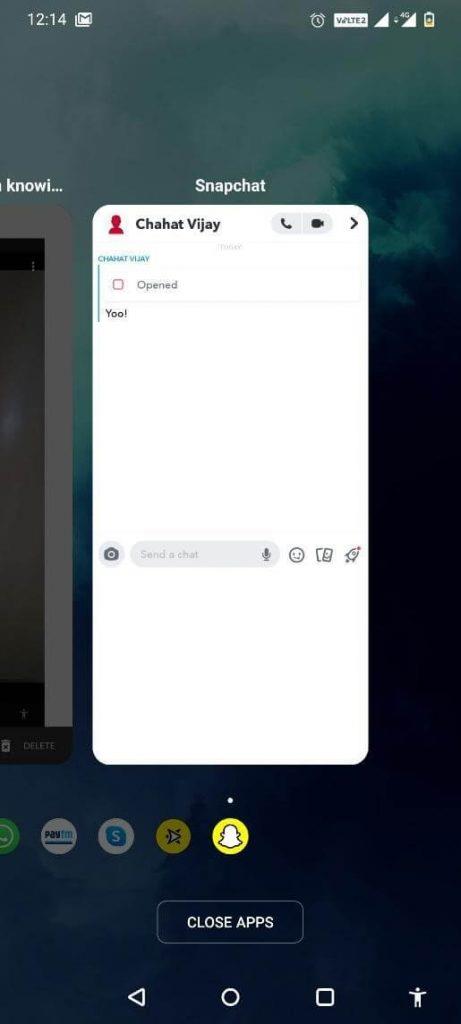
Pamja e ekranit të Snapchat do të duket diçka si më sipër. Mund të shkurtoni më tej pamjen e ekranit dhe ta ruani Snap-in e dikujt fshehurazi në galerinë tuaj.
Truku 6: Përdorimi i funksionit të pasqyrimit të ekranit
Nëse keni nevojë të dëshpëruar për të kapur historinë e dikujt dhe nuk dëshironi ta njoftoni atë, përdorni këtë hak të Snapchat për të përfunduar punën. Tani, kjo metodë do të kërkonte pak punë, por nëse bëhet siç duhet, mund të bëni një pamje nga ekrani në Snapchat pa e ditur ata. Duhet të aktivizoni funksionin Screen Mirroring nga cilësimet e telefonit tuaj për të transmetuar telefonin tuaj në një pajisje të jashtme.
Nëse telefoni juaj inteligjent nuk ka një funksionalitet të tillë, mos u ndjeni keq, pasi ka aplikacione të shumta të disponueshme në treg që mund t'ju ndihmojnë të transmetoni Android ose iPhone në një pajisje të jashtme si Smart TV. Kur të ketë mbaruar, duhet të nisësh Snapchat në telefonin tënd dhe të marrësh një pajisje tjetër për të regjistruar ose kapur një pamje të Snapchat Story të dikujt tjetër nga pajisja e jashtme.
Truku 7: Pyetni Google Assistant
Tani shumë prej tyre thonë se pastrimi i cache-it dhe marrja e një pamjeje ekrani më vonë mund të ndihmojë në shkrepjen pa e bërë të ditur palën tjetër. Kjo metodë është vjetëruar, por Google Assistant mund të mashtrojë Snapchat. Gjithashtu, do të funksiononte vetëm për përdoruesit e Android.
Pas hapjes së bisedës, thoni "OK Google" dhe "Bëni një pamje nga ekrani" . Më vonë mund ta ruash këtë pamje ekrani në telefonin tënd ose ta ndash me aplikacione të tjera. Snapchat nuk mund ta zbulojë këtë mënyrë për të kapur një pamje të ekranit dhe nuk do të dërgohet asnjë mesazh alarmi.
Truku 8: Vonesoni njoftimin e pamjes së ekranit
Epo, duhet të jeni shumë të shpejtë në kryerjen e këtij truku; përndryshe, personi i interesuar do ta dijë menjëherë se ju keni fotografuar fshehurazi historinë e tyre të Snapchat. Thjesht ndiqni hakimin hap pas hapi:
Tani mund të vëzhgoni pamjen e ekranit që keni marrë duhet të ishte ringarkuar në normale sikur të mos e kishit hapur kurrë në fillim.
Personi, historia e të cilit është fotografuar nga ekrani nuk do të marrë një njoftim kërcyes se dikush ka marrë një pamje nga ekrani dhe nuk do të shfaqet treguesi i pamjes së ekranit (ikonë me dy shigjeta) për disa minuta. Por sapo të shihni Snap-in e tyre të radhës, një 'mesazh screenshot' do të shfaqet në bisedën e tyre. Pra, nëse personi që keni fotografuar është jashtëzakonisht i pavëmendshëm, mund të largoheni shpejt me lojën tuaj të pamjes së ekranit në Snapchat!
|
Këshillë bonus: Si të bëni një pamje Snapchat pa e ditur ata në Mac? Ndiqni këtë truk të thjeshtë për të marrë fotografi të Snapchat Story fshehurazi në Mac:
I zgjuar, eh! |
8 zgjidhje të provuara se si të bëni pamje nga ekrani në Snapchat pa dërguar njoftime?
Shpresojmë se keni qenë në gjendje të gjeni një zgjidhje të përshtatshme për pyetjen tuaj "Si të bëni fotografi në Snapchat fshehurazi?" Na tregoni nëse këto metoda kanë funksionuar për ju apo jo në seksionin e komenteve më poshtë. Megjithatë, Snapchat mund të sjellë çdo përditësim për të mbajtur të drejtë metodën e tij të kontrolluar nga privatësia, ashtu si asnjë aplikacion regjistrues ekrani nuk mund të bëjë me sukses fotografinë dhe më shumë. Megjithatë, Trick 4 & 5 nuk do të largohet kurrë me rastin e tij!
SHIKO TJETER:
Po përpiqeni të fshini një faqe të zbrazët në Word? Në këtë udhëzues, ne do t
Kjo është një nga pyetjet më të mëdha që bëjnë përdoruesit, nëse mund të shohin kush e ka parë profilin e tyre në Instagram. Mësoni më shumë për mënyrat dhe mjetet që ndihmojnë në monitorimin e vizitorëve të profilit tuaj!
Mësimi për instalimin e një printeri në Windows 10, duke përfshirë printerët Wi-Fi dhe ata lokalë. Udhëzime hap pas hapi dhe zgjidhje për problemet e zakonshme.
Mësoni se si të zhbllokoni dikë në Facebook dhe Messenger lehtësisht me këtë udhëzues të detajuar. Ndiqni hapat e thjeshtë për të rifituar kontaktin me miqtë tuaj të bllokuar.
Dëshironi të fshini lejet e skaduara dhe të rregulloni portofolin e Apple? Ndiqni ndërsa unë shpjegoj në këtë artikull se si të hiqni artikujt nga Apple Wallet.
Pavarësisht nëse jeni i rritur apo i ri, mund t'i provoni këto aplikacione ngjyrosëse për të çliruar kreativitetin tuaj dhe për të qetësuar mendjen tuaj.
Ky udhëzues ju tregon se si të zgjidhni një problem me pajisjen tuaj Apple iPhone ose iPad që shfaq vendndodhjen e gabuar.
Shiko se si mund të aktivizosh dhe menaxhosh "Mos shqetëso" në iPad, në mënyrë që të përqendrohesh në atë që duhet të bësh. Këtu janë hapat që duhen ndjekur.
Shihni mënyra të ndryshme se si mund ta bëni tastierën tuaj iPad më të madhe pa një aplikacion të palës së tretë. Shihni gjithashtu se si ndryshon tastiera me një aplikacion.
A po përballeni me gabimin e iTunes që nuk zbulon iPhone ose iPad në kompjuterin tuaj Windows 11? Provoni këto metoda të provuara për të zgjidhur problemin tani!






